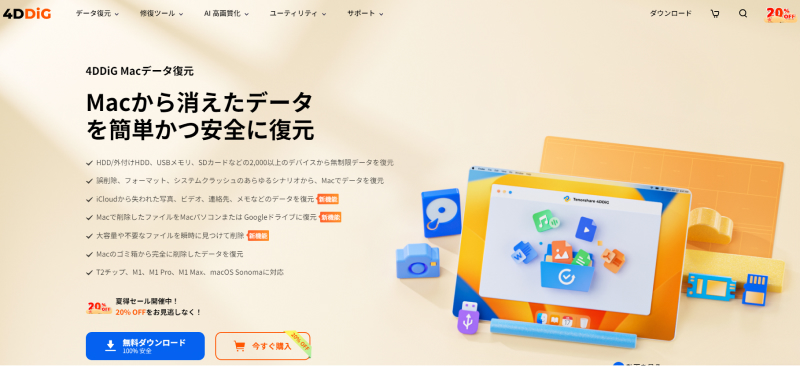「Macで上書きされたPDFを復元したいのだけれど、どうすればいい?パソコンの知識はあまりないから、簡単な方法を教えて欲しい。」と考えている方もいるかもしれません。
パソコンをよく使っている人であれば、上書きしたPDFを元に戻したいと感じることもあるでしょう。この記事では、PDFが消えた原因とそのデータを戻す方法を解説していきます。
Part 1: PDFが消えた原因
「なぜかPDFが消えているのだけれど、どうして?」と疑問に思われる方も多いでしょう。
PDFが消えた原因は、大きく分けて3つあります。
1.誤ってゴミ箱からも削除してしまった
PDFが消えた原因で1番多いのは、誤って削除してしまったことです。本当は不要なPDFではないのにもかかわらず、間違えてPDFを削除してしまうこともあります。
まだゴミ箱に入っている場合もあるため、この場合は一度ゴミ箱を確認してみるのも良いかもしれません。ゴミ箱からも削除してしまったとき、ごみ箱から復元できないです。
2.パソコンで急にエラーが表示されている
パソコンで急にエラーが表示されたことによって、PDFが消えてしまうこともあります。
3.上書きしてしまった
PDFを上書きされていることによって、以前のPDFが表示できないこともあります。
Part 2:Macで消えたPDFを復元する方法
「元データを戻したいのだけれど、どうすればいいの?」と疑問に思われる方も多いでしょう。
消えたPDFを復元する方法は、主に4つあります。
方法1.「Time Machine」でPDFを復元する
Mac純正アプリの「Time Machine」を活用することによって、Macで上書きされたことによって、消えたPDFを復元できることがあります。しかしバックアップがないと復元できないため、必ず復元できるというわけではありません。
-
「Time Machine」を起動します。

-
復元したいファイルを探します。左側にある項目で「デスクトップ」や「ダウンロード」などが切り替えられ、検索機能を利用することも可能です。

- 右側のタイムラインを見て、復元したい日時を選びます。
復元したいファイル・日時のものを探せたら、「復元」をクリックします。これで手順は完了です。

方法2.自動保存機能(バックアップ)から復元
Adobeのソフトには「自動保存」という機能があり、データの紛失を防ぐことができます。デフォルト設定としてAdobeの自動保存機能がオンにされており、一般的には5分間間隔で編集中のファイルを保存します。
しかし、Web キャプチャ機能を使用して文書を作成した場合などには、自動保存機能が有効になっていないことに注意してください。自動保存機能を適応したい場合には、一度ファイルを保存してください。
方法3.専門のデータ復元ソフトを利用して、上書きされたPDFを復元
Macで上書きされたことによって、消えたPDFを復元するには、データ復元ソフト「4DDiG」などの専門のデータ復旧ソフトを利用することがオススメです。復元ソフトを活用したほうが復旧業者に頼むよりも、金額が安く、短時間で復元可能。
自分で操作する必要がありますが、復元方法は簡単なので、PCの知識がなくても復元できるでしょう。ここでは対応しています。データ復元ソフト4DDiGで、Macで上書きされたことによって、消えたPDFを復元する使い方を解説します。
Mac向け
安全的なダウンロード
Windows向け
安全的なダウンロード
- Macパソコンをスキャン:
Tenorshare 4DDiG(Mac)の公式ウェブサイトからソフトウェアをダウンロードし、Mac上にインストールします。プログラムが起動後の画面で、復元したいPDFファイルが存在するドライブやパーティションを選択してスキャンします。

- PDFファイルをプレビュー:
しばらく待つと、指定した場所にあるすべてのファイルが表示されます。復元前にプレビュー機能を提供します。写真、ビデオ、ムービー、オーディオ、音楽、ドキュメントなど、さまざまなファイルをプレビューできます。

- PDFファイルを復元:
復元したPDFファイルの保存場所を選択して、MacローカルまたはGoogleドライブに保存します。
 注意:保存パスを元の場所を選択すれば、データが上書きして復元できない恐れがあります。
注意:保存パスを元の場所を選択すれば、データが上書きして復元できない恐れがあります。
方法4.復旧業者に相談する
PDFの復元を専門としている、復旧業者がいるため、そういった業者に相談するのも1つの手です。しかし復旧業者に頼むには、多くのお金や時間が発生するため、あまりオススメできません。
Part 4:まとめ
以上、PDFが消えた原因と復元する方法を解説しました。
PDFが消えた原因には、誤って削除していたり、パソコンで急にエラーが表示されている、PDFが上書きされているの主に3つがあります。
PDFを復元するには、「Time Machine」の活用や復旧業者への相談、「4DDiG」などの専門データ復元ソフトを利用することが主に挙げられます。1番オススメしたいのが「4DDiG」などの専門データ復元ソフトを利用することで、早く簡単にPDFを復元可能です。
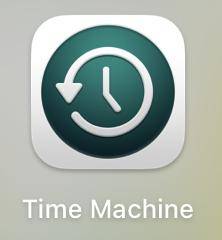
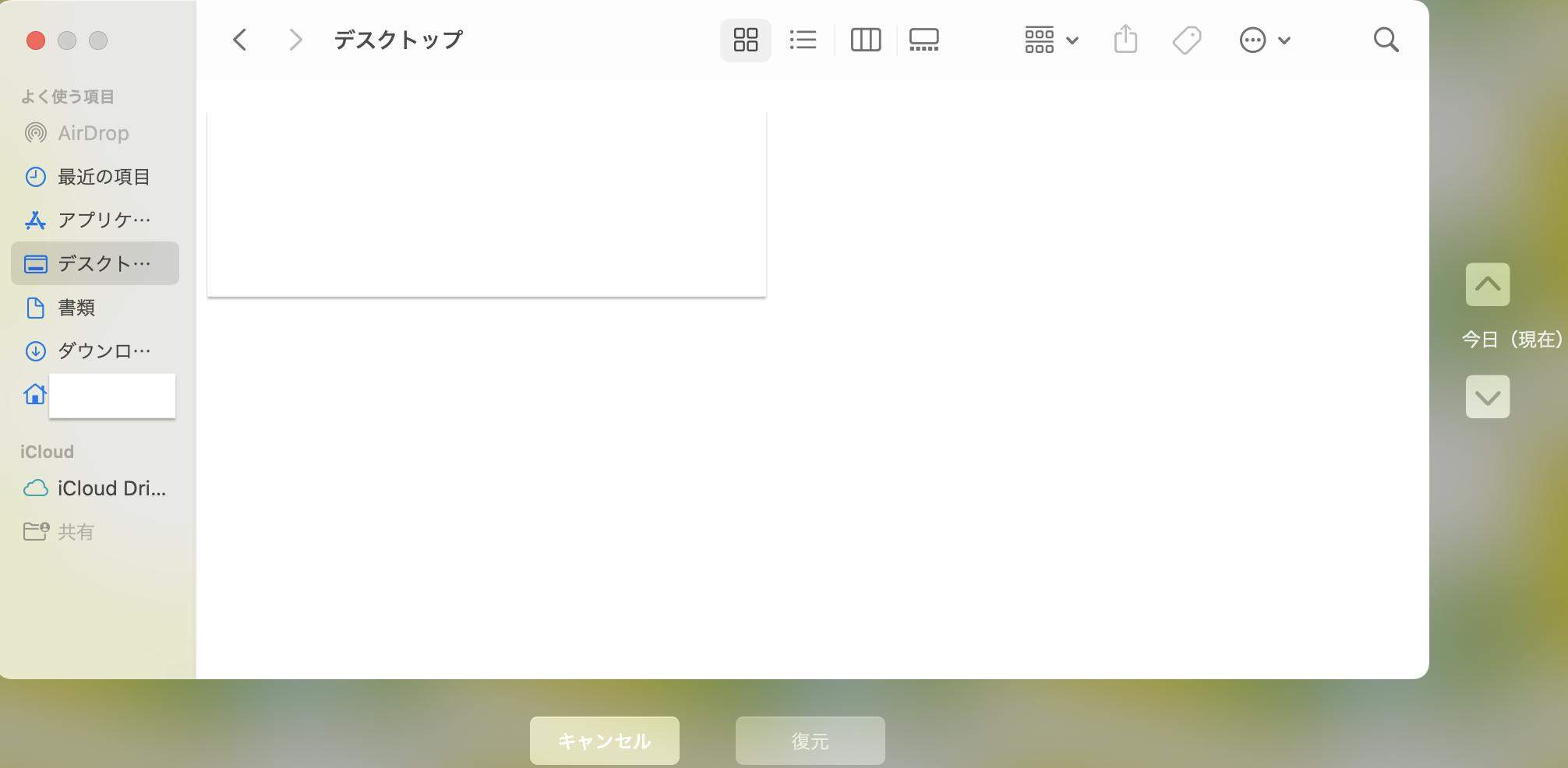
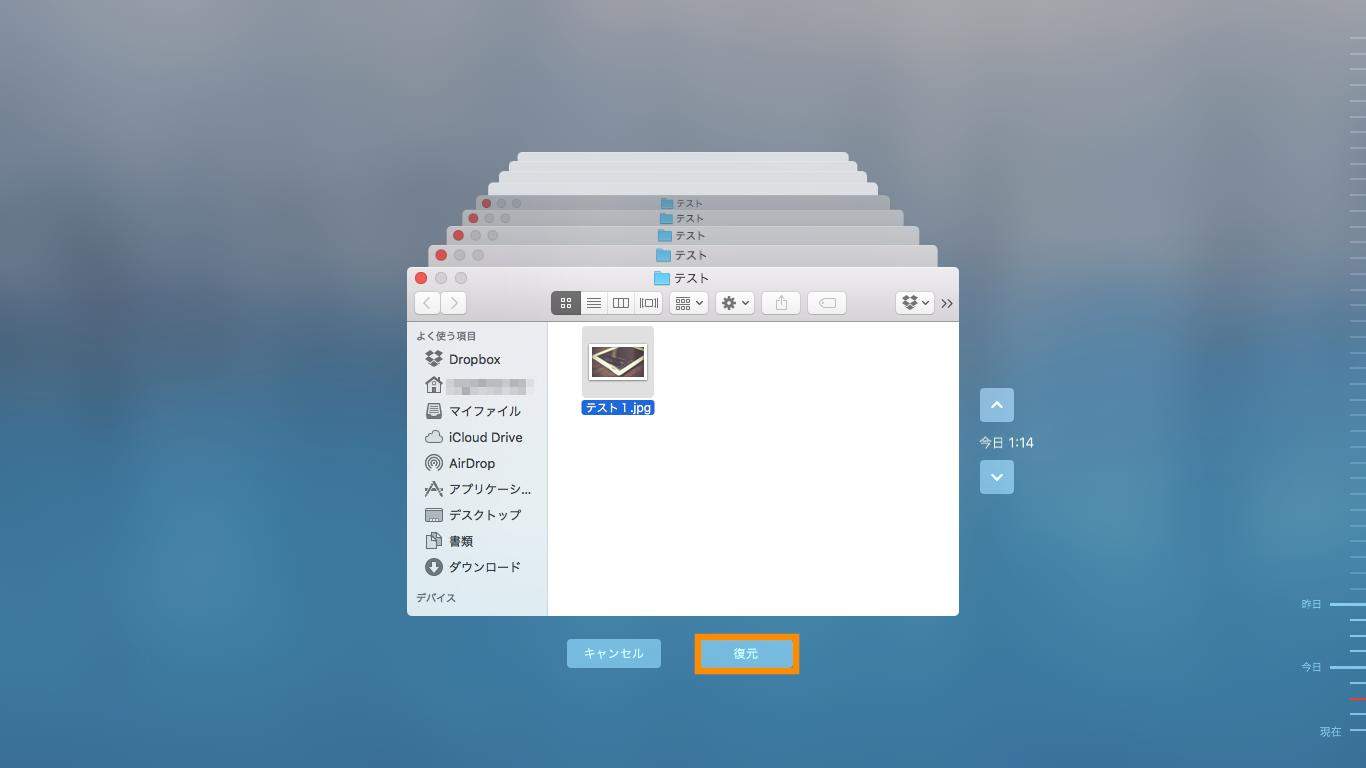

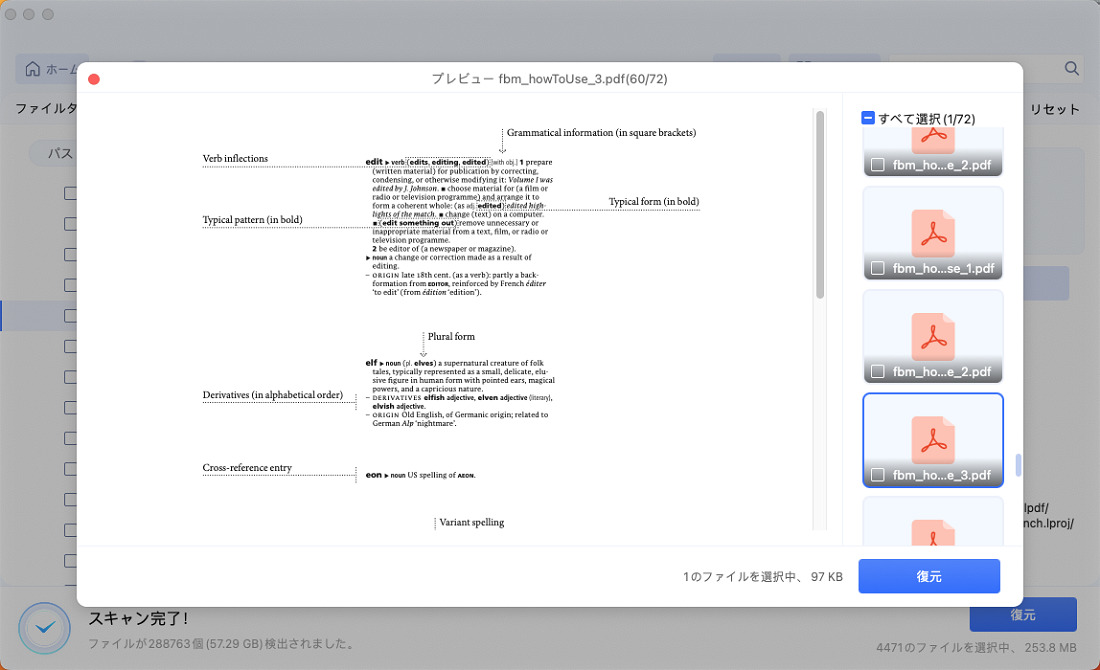

 ChatGPT
ChatGPT
 Google AI モード
Google AI モード
 Perplexity
Perplexity
 Grok
Grok